1.元素的定位
1)元素定位方法的分类(调用方式):
? 1.直接调用型(推荐方式)
??driver.find_element_by_xxx(value)
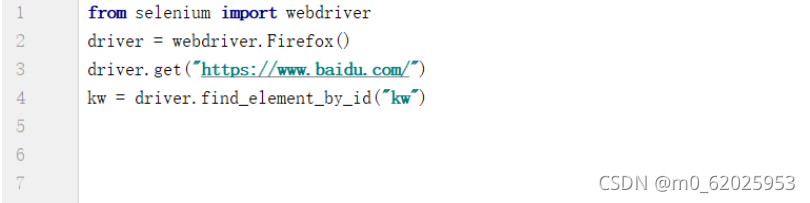
? 2.使用By类型(需要导入By)
? from?selenium.webdriver.common.by?import?By
??driver.find_element(By.xxx,value)
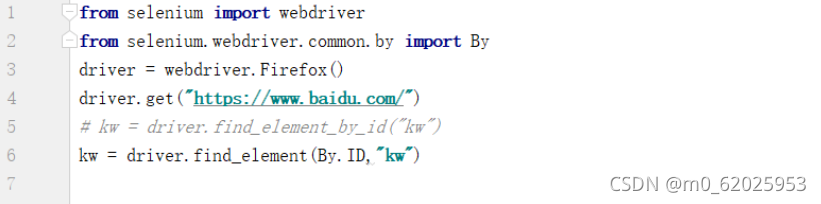
2)元素定位方法的分类(按定位方式):
 ?
?
 ?
?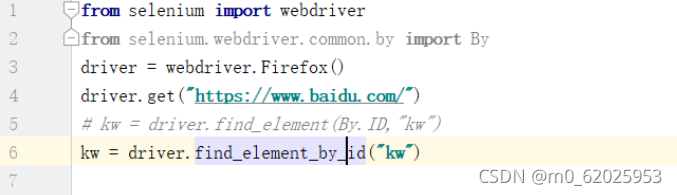
?name?
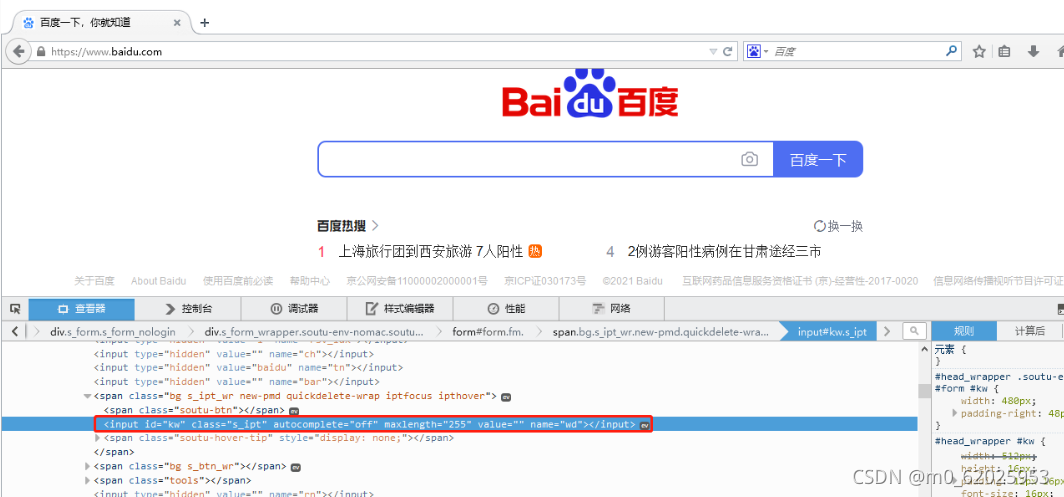
 ?
?
class name
 ?
?
 ?
?
link text
 ?
?
partial link text
 ?
?
xpath
 ?
?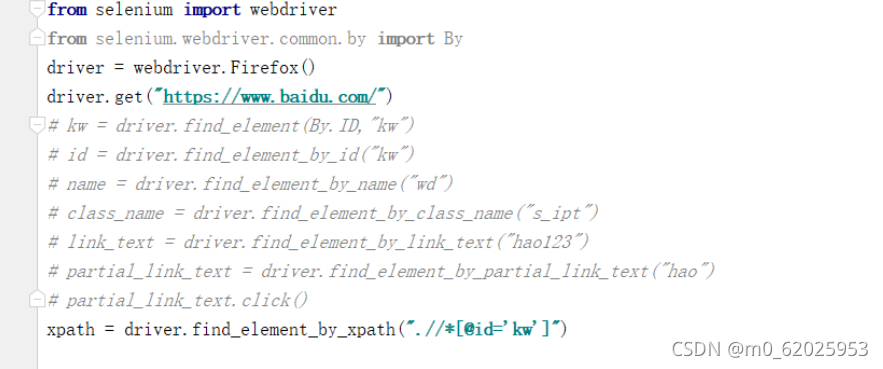
?css selector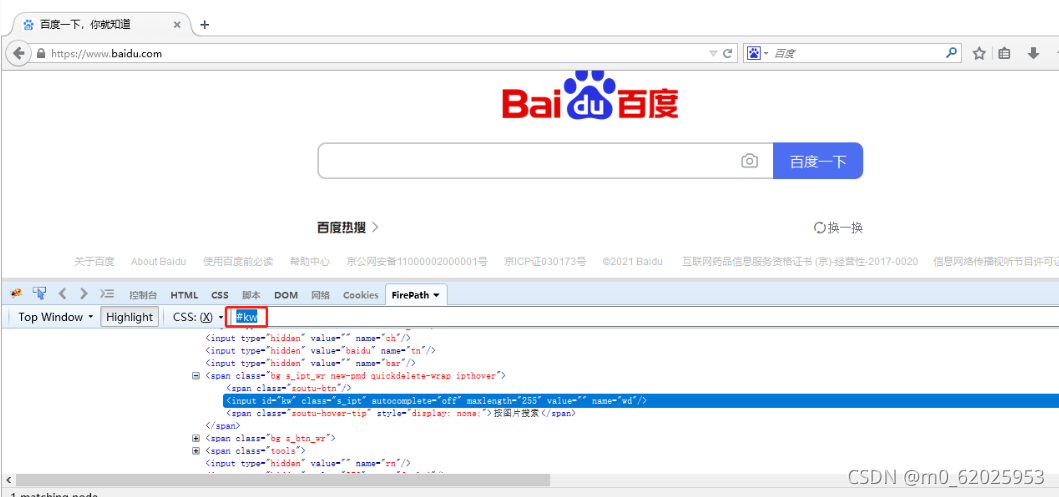
 ?
?
2.元素的操作?
对元素的相关操作,一般要先获取到元素,再调用相关方法
element = driver.find_element_by_xxx(value)
1)点击和输入
点击操作
element.click()
清空/输入操作(只能操作可以输入文本的元素)
element.clear() ?清空输入框
element.send_keys(data) ?输入数据
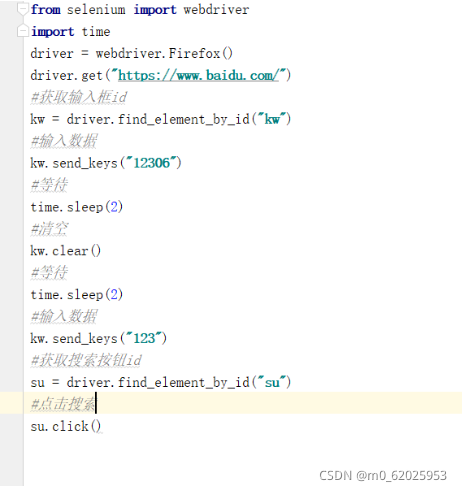
3.多标签之间的切换
场景:有的时候点击一个链接,新页面并非由当前页面跳转过去,而是新开一个页面打开,这种情况下,计算机需要识别多标签或窗口的情况。
1)获取所有窗口的句柄
handles = driver. window_handles
调用该方法会得到一个列表,在selenium运行过程中的每一个窗口都有一个对应的值存放在里面。
2)通过窗口的句柄进入的窗口
driver.switch_to_window(handles[n])
driver.switch_to.window(handles[n])
通过窗口句柄激活进入某一窗口
案例:
58同城租房信息:http://bj.58.com
 ?
?
 ?
?
4.多标签之间的切换练习
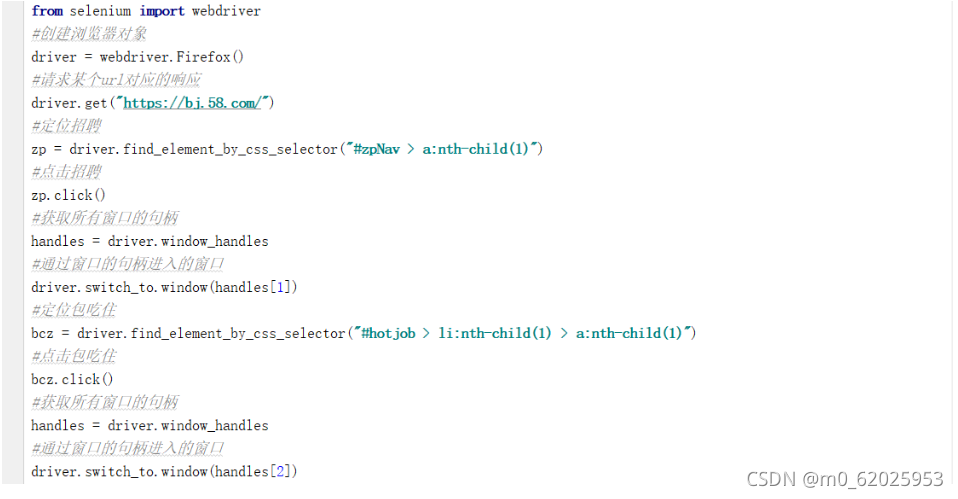
 ?
?
?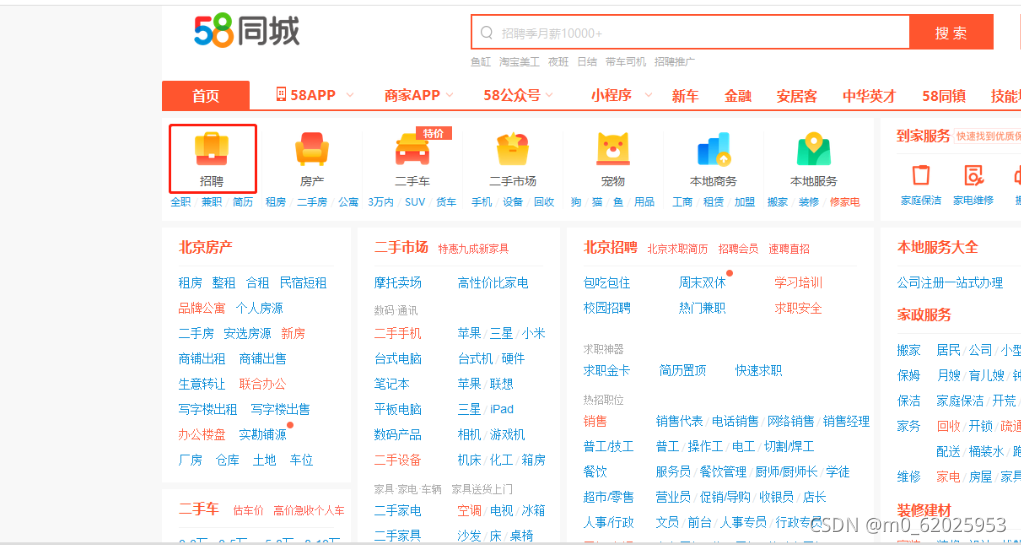
 ?
?
 ?
?
?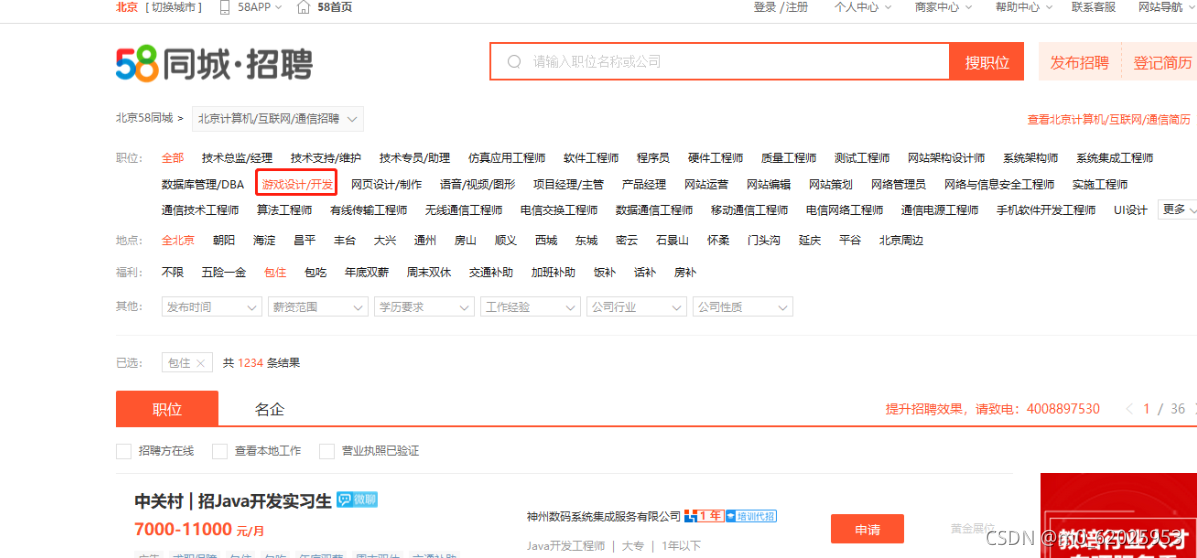
 ?
?
 ?
?
 ?
?
?
?
?
?